В этой статье я расскажу, как очистить оперативную память. При недостатке физической оперативной памяти, ОС выделяет на жестком диске место, которое использует так, как будто это оперативка.
Скорость обмена данными у жесткого диска и даже SSD накопителей значительно ниже, чем у планок ОЗУ, и замедление работы компьютера или ноутбука становится заметным. В этом случае необходимо принудительно освободить оперативную память.
Основным признаком исчерпания объема ОЗУ, является заметное замедление реагирования системы на действия пользователя.
Существует три метода, как очистить оперативную память на Windows 10:
- Вручную, средствами ОС.
- Автоматически, при помощи утилит.
- При помощи сценария (скрипта).
Простой метод высвобождения оперативной памяти
Самый простой метод почистить оперативную память под Виндовс 10 – остановка не нужных в этот момент приложений. Например, закрыть часть вкладок браузера, или офисные программы.
Как ОЧИСТИТЬ ОПЕРАТИВНУЮ ПАМЯТЬ на Компьютере
В трее, возле часов, отображаются приложения, запущенные в фоновом режиме – почта, мессенджеры, раздатчик торрентов. Для закрытия приложений, свернутых в трей, необходимо щелкнуть на иконке приложения правой клавишей мыши, и выбрать опцию «Закрыть» или «Выйти».

Не все фоновые процессы отображаются явно. Для их выключения потребуется запуск «Диспетчера задач».
Очистка оперативной памяти вручную
Служебная программа «Диспетчер задач» вызывается комбинацией одновременно нажатых клавиш «Ctrl+Shift+Esc» или «Ctrl+Alt+Del» и выбором пункта меню «Диспетчер задач».
Эта программа позволяет оценить загруженность памяти, управлять процессами, корректировать автозагрузку.
Из «Диспетчера задач» можно остановить любой процесс, кроме системных. Процессы можно отсортировать по степени использования памяти, кликнув на заголовке столбца.
Остановка работающего процесса
Кликнув на процессе правой клавишей мыши, и выбрав из появившегося меню пункт «Снять задачу», или отметив процесс, и выбрав кнопку «Снять задачу» внизу окна, система остановит указанный процесс и выгрузит его из памяти.
Текущие изменения данных, обрабатываемых этим процессом, будут потеряны. Например, при остановке текстового редактора, будет потерян весь не сохраненный текст.

Корректировка автозагрузки
Часть процессов запускается при старте операционной системы функцией автозагрузки. Не всегда они необходимы при каждом запуске компьютера. Остановка таких процессов вручную сейчас, не предотвратит их повторного запуска при следующем включении компьютера.
Для выключения автозапуска нежелательных процессов, необходимо перейти на вкладку «Автозагрузка» программы «Диспетчер задач». Выбрать из списка нежелательное приложение и отключить загрузку, аналогично остановке процесса: или через контекстное меню, кликнув правой клавиши мыши, или кнопкой внизу окна.

Положительная сторона метода ручной очистки в том, что отключаются и блокируются только действительно ненужные приложения.
Недостаток метода в больших затратах времени, и необходимости точного понимания сути работающих процессов, что они выполняют, и для чего запущены.
Автоматическая очистка памяти специальными утилитами
Для автоматизации процесса очистки оперативной памяти компьютера под Windows 10, разработаны специальные программы, которыми при необходимости можно воспользоваться.
Несколько популярных программ автоочистки оперативной памяти ПК и ноута перечислены в таблице.
| Утилита | Сайт для ознакомления и скачивания | Краткое описание |
| Advanced SystemCare | https://advanced-systemcare-free.ru.uptodown.com/windows | Комплекс оптимизирующих утилит для чистки и восстановления памяти, диска, реестра |
| CCleaner | https://www.ccleaner.com/ru-ru | Утилита для очистки памяти, реестра и диска. |
| Wise Disk Cleaner | http://ru.wisecleaner.com/ | Ускоряет компьютер благодаря тщательной очистке диска. С оперативной памятью работает хуже, чем первые две. |
| JetClean | http://www.bluesprig.com/jetclean.html | Мощная и легкая, полнофункциональная утилита очистки компьютера. |
Все утилиты необходимо установить обычным образом и запустить. Интерфейсы интуитивно понятны, доступные функции утилит не требуют глубоких знаний компьютера.
Достоинство сторонних программ очистки — в автоматизации и быстроте процесса. Недостаток — нет гарантии, что в процессе очистки не будет нарушена работоспособность системы.
Полуавтоматическая очистка памяти при помощи сценария (скрипта)
Сценарий представляет собой текстовый файл, в котором каждая строчка является инструкцией для операционной системы. Строки-инструкции формализованы, их синтаксис фиксирован, порядок не может быть произвольным.
Для очистки оперативной памяти скрипт из трех строк выглядит так:
Показать скрытое содержимое
MsgBox «Очистить RAM?»,0,«Очистка ОЗУ сценарием»
FreeMem=Space(409600000)
Msgbox «Очистка завершена»,0,«Очистка ОЗУ сценарием»
Для создания рабочего скрипта в редакторе «Блокнот» набирается вручную, или копируется, приведенный выше текст. Значение имеет все, каждый знак, даже вид кавычек. Кавычки вида « или “ вместо “ сценарий не поймет. Текстовые редакторы других типов не подходят, они вместе с текстом сохраняют служебную информацию.
Первая и последняя строки выводят окно с заголовком «Очистка ОЗУ сценарием», информационным текстом и кнопкой «Ок» визуализируя начало и финал работы скрипта. Текст внутри кавычек произвольный.
Вторая строка предписывает операционной системе высвободить память указанного объема. Цифра считается по формуле:
А*1024*100000 где А – необходимый свободный объем в ГБ. В нашем случае 4 ГБ.
Набранный текст необходимо сохранить с указанием произвольного имени, желательно латиницей, и с обязательным расширением .vbs

Достоинство метода в скорости исполнения, корректности работы средствами ОС, точности цифры высвобождаемого объема. Недостаток – этим методом невозможно изменить автозагрузку, и невозможно указать на конкретные процессы для остановки.
Источник: fixx.one
Чистим оперативную память windows 7
Как почистить оперативную память компьютера Windows 7?
Пользователь продукции Microsoft, знающий, как быстро и без лишних сил запустить Виндовс 7 в безопасном режиме, наверняка замечает время от времени, что компьютер или ноутбук стал работать медленнее, проще говоря — тормозить. Одна из возможных причин такого поведение — переполнение физической оперативной памяти, или ОЗУ. Как разгрузить оперативку, не вредя функциональности ПК, — попробуем разобраться.
Диспетчер задач
- Щёлкнув правой клавишей мыши в любом свободном месте «Панели задач», нужно выбрать в контекстном меню пункт «Запустить диспетчер задач».
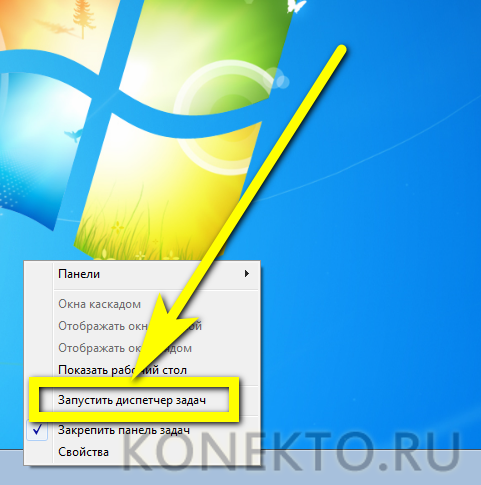
- На вкладке «Программы» — выделить не используемые в настоящее время элементы, зря потребляющие оперативную память, и нажать на кнопку «Завершить» — прервать таким образом работу большинства приложений проще, чем сделать загрузочную флешку Windows 7.
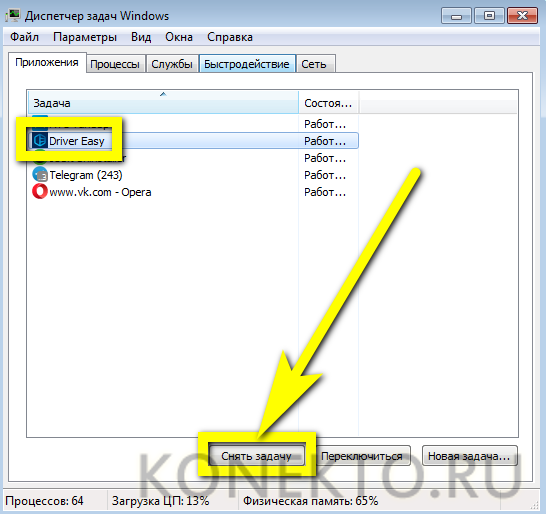
- Повторить те же манипуляции для остальных невостребованных программ.
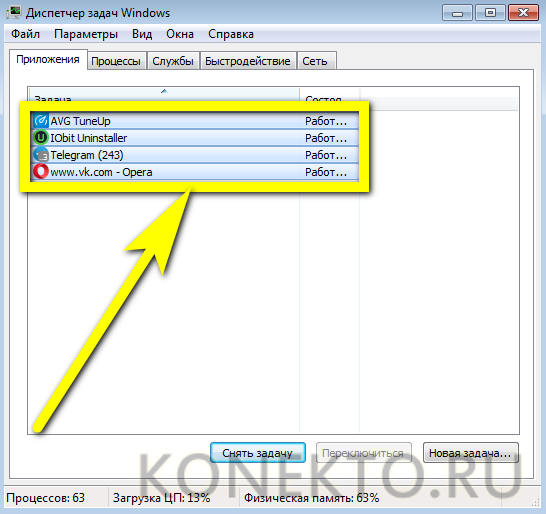
- Если приложение автоматически перезапускается и снова отнимает оперативную память на компьютере, нужно действовать по-другому: перейти в «Диспетчере задач» на вкладку «Процессы», отыскать нужный и воспользоваться кнопкой «Завершить процесс».
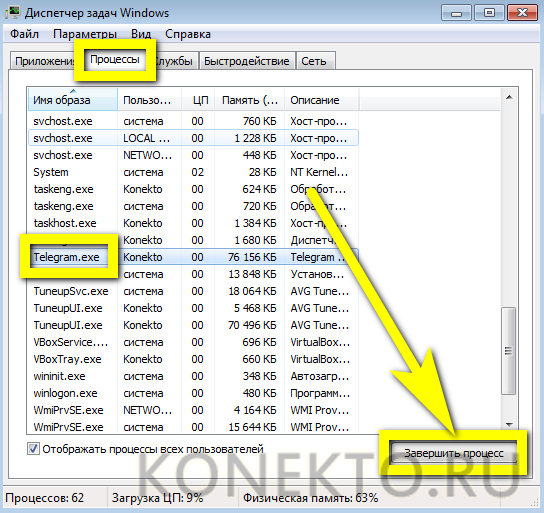
- После чего подтвердить свой выбор.
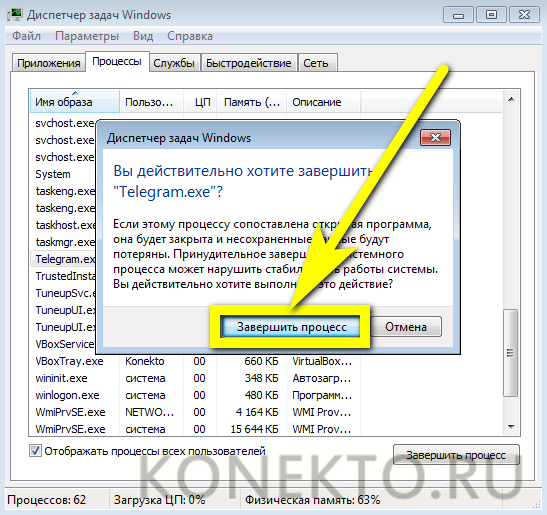
- Кроме того, очистить ОЗУ можно за счёт приостановки некоторых неиспользуемых системных служб — разумеется, при этом юзеру стоит сначала узнать, что именно он останавливает. Перейдя на вкладку «Службы» и выбрав нежелательную, нужно кликнуть по заголовку правой клавишей мыши и выбрать в меню опцию «Остановить службу».
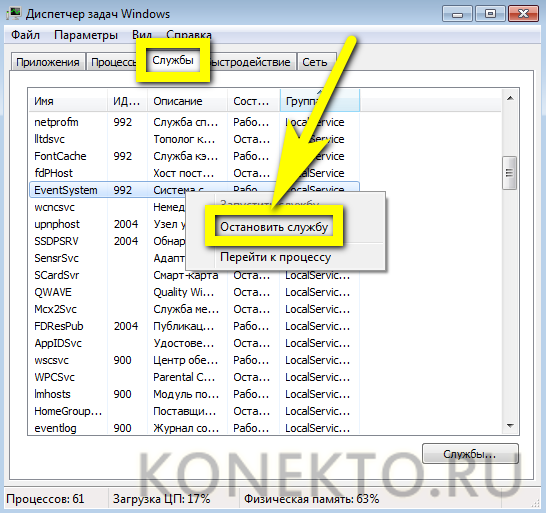
- Далее допустимы два варианта развития событий. Если процесс успешно остановлен, можно в любой момент запустить его заново, выбрав в том же контекстном меню соответствующую команду.

- Если же служба критически важна для работы Windows 7, остановить её просто-напросто не удастся — а значит, пользователю следует перейти к следующему пункту очистки.

Чуть больше возможностей по управлению операционной памятью на компьютере под Windows 7 найдёт пользователь на вкладке «Быстродействие»:
- Нажав на кнопку «Монитор ресурсов», он откроет список всех запущенных процессов.
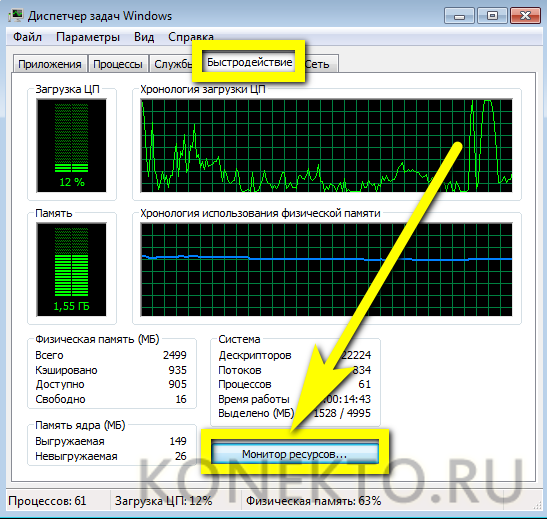
- Для любого из них (или нескольких сразу, поставив галочки в чекбоксах слева) можно выбрать в качестве меры очистки оперативной памяти не только полную, но и временную остановку — по сути, заморозку.
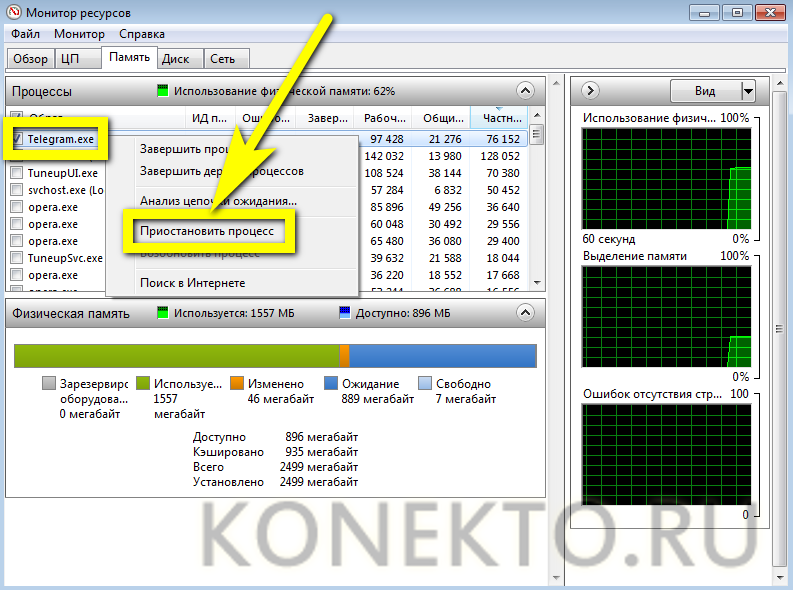
- Теперь владельцу компьютера остаётся подтвердить действие и проверить, насколько лучше стала работать операционная система.

Важно: чтобы «разбудить» приостановленный процесс, достаточно выбрать в контекстном меню опцию «Возобновить»; полностью закрытое приложение придётся запускать заново.
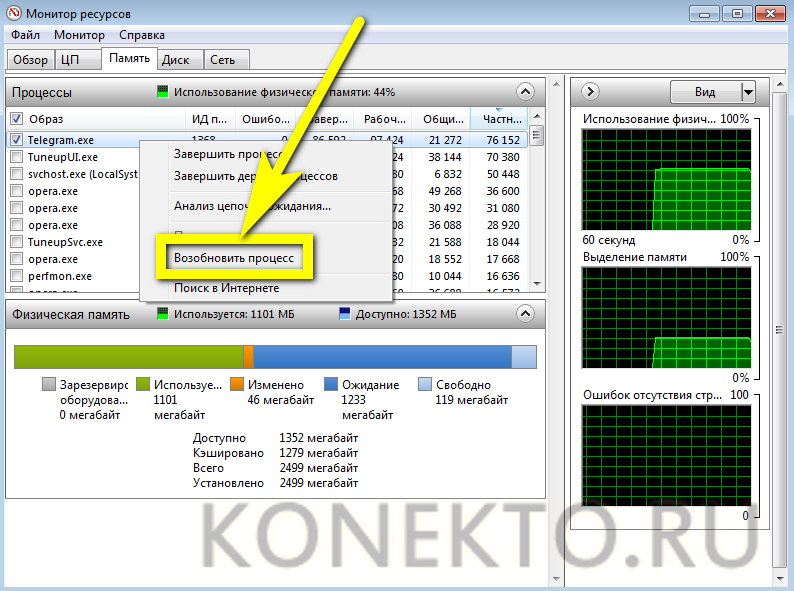
Управление компьютером
Итак, почистить оперативную память на компьютере за счёт остановки неиспользуемых приложений можно так же быстро, как разобраться с восстановлением загрузчика Windows 7. Другое дело — службы: как уже было показано, не все они закрываются посредством «Диспетчера задач»; более того — некоторые вовсе не отображаются в списке.
Чтобы гарантированно остановить любую службу, забивающую ОЗУ, пользователь должен:
- Открыть «Панель управления», а затем зайти в раздел «Система и безопасность».
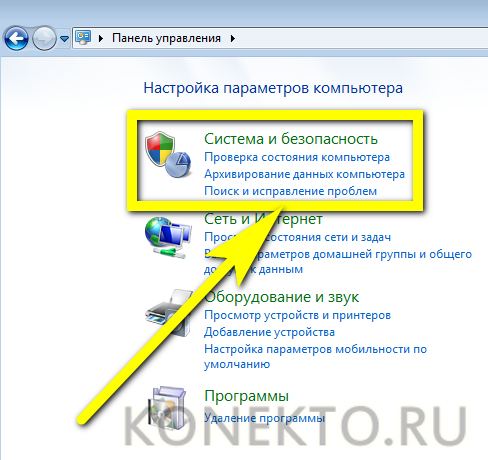
- Выбрать подраздел «Администрирование».
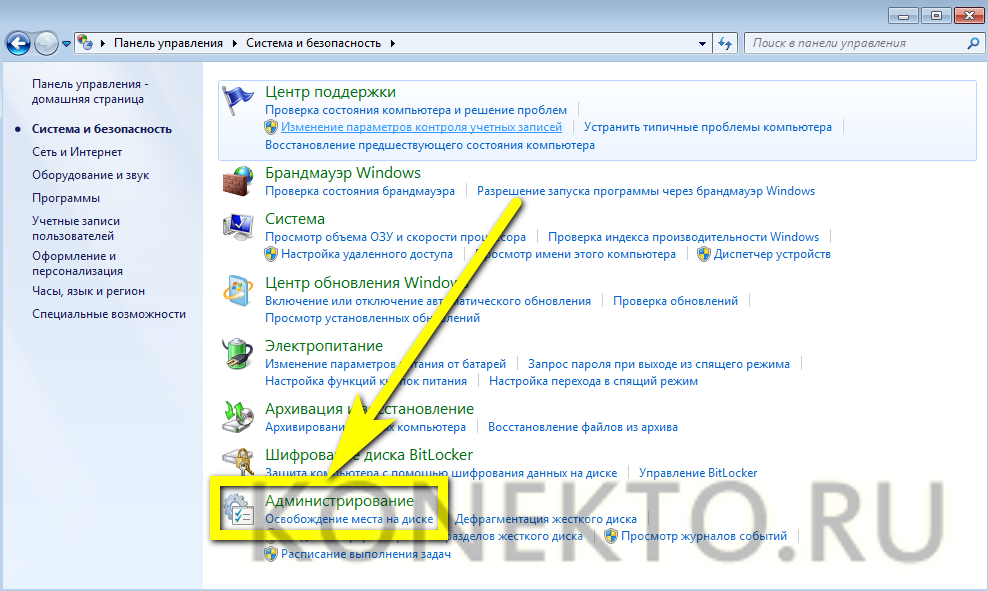
- Запустить двойным щелчком левой клавиши мыши утилиту «Управление компьютером».
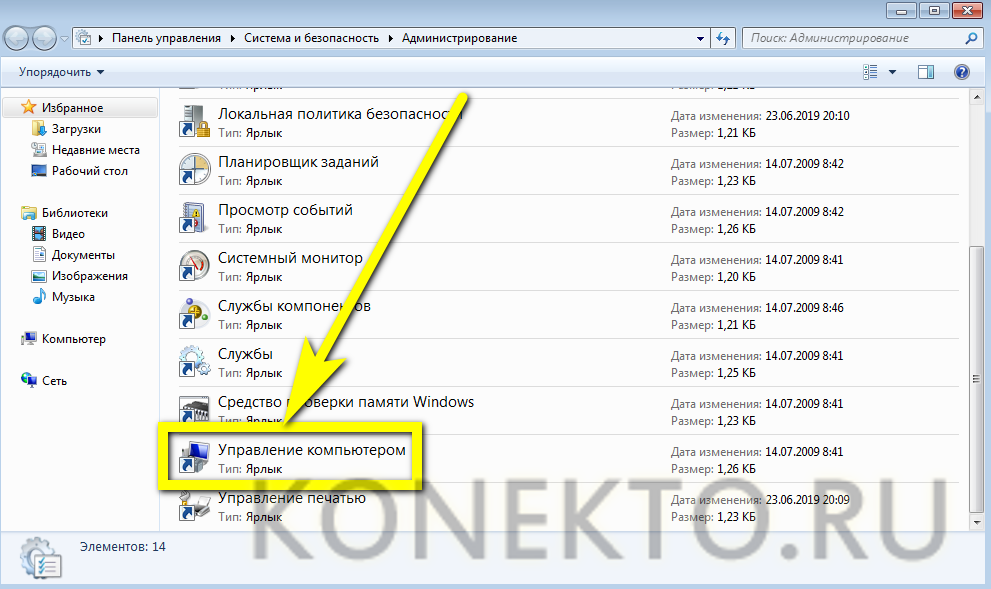
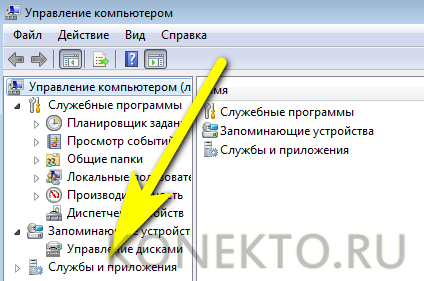
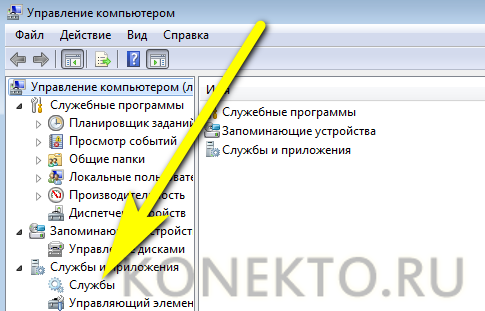
- И, отыскав ненужный, захламляющий оперативную память процесс, выбрать для него опцию «Остановить».
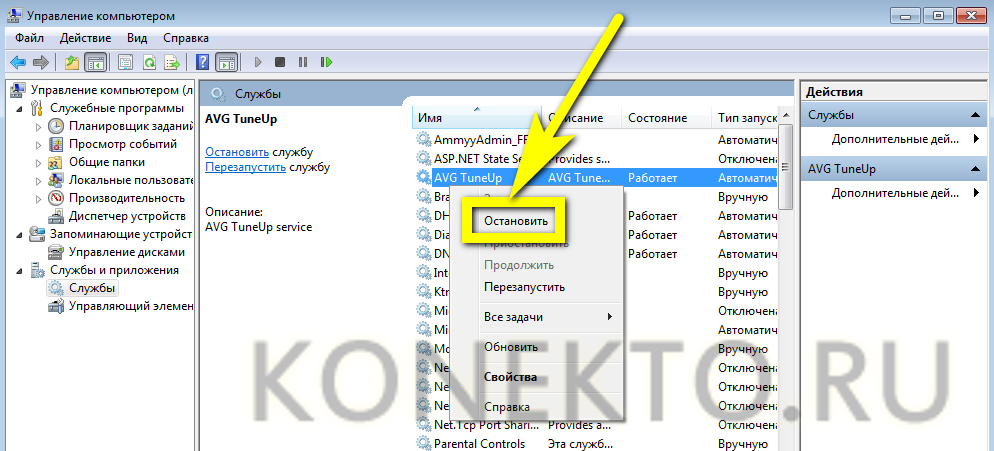
- Через несколько секунд действие службы будет завершено; в этом же меню можно запретить её автозапуск — почти с такой же лёгкостью, что и узнать, почему не обновляется Windows 7.
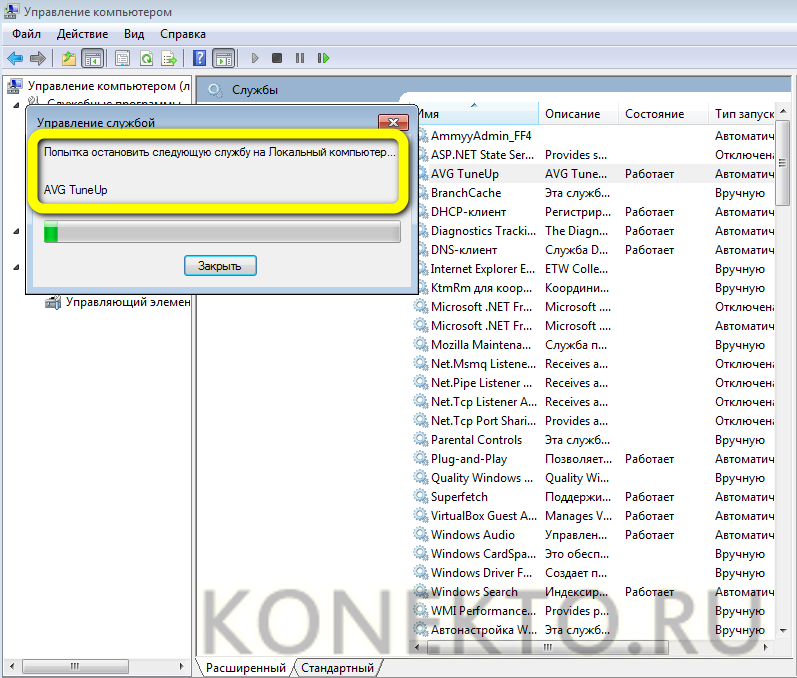
Совет: иногда для того, чтобы очистить оперативную память компьютера, достаточно просто «Перезапустить» службу, не завершая её работу.
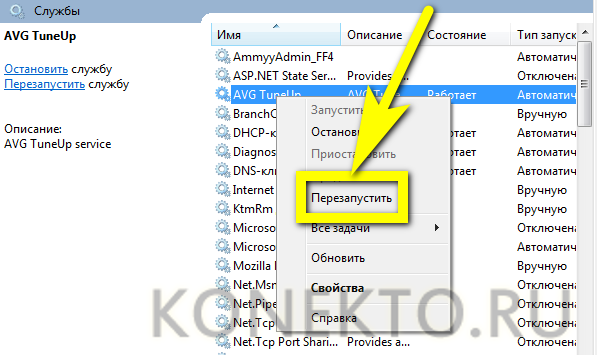
Перезапуск «Проводника»
Частный пример программы, потребляющей много оперативной памяти, — «Проводник» Windows 7. Пользователь, за время сессии просматривающий много фото- или видеоматериалов, неизбежно столкнётся с замедлением работы компьютера из-за постоянного формирования новых эскизов изображений. Самый простой выход из ситуации — почистить данные, подгруженные в ОЗУ, за счёт остановки и нового запуска процесса explorer.exe — «Проводника».
Владельцу компьютера понадобится:
- Открыть меню «Пуск» и развернуть список «Все программы».
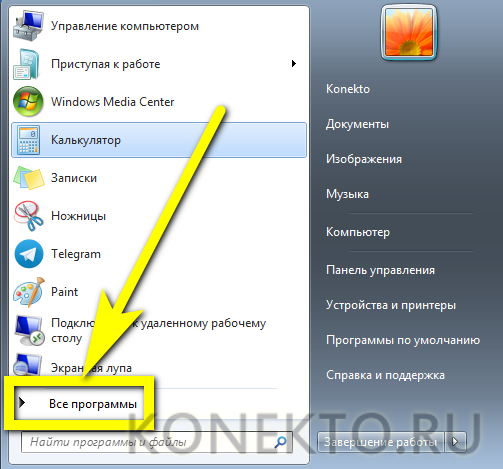
- В папке «Стандартные» отметить щелчком правой клавиши мыши утилиту «Командная строка».
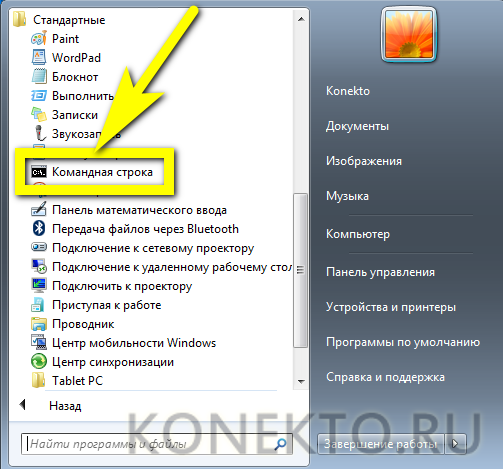
- И запустить её от имени администратора.
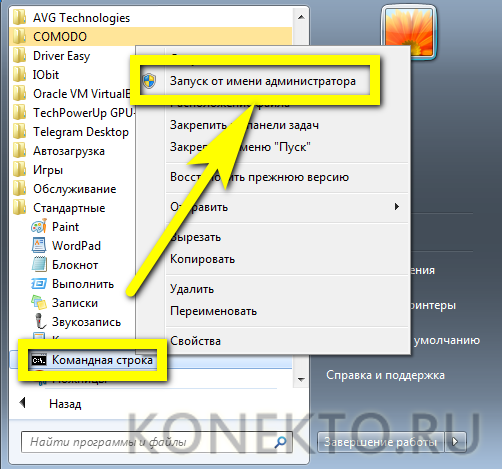
- Ввести и применить нажатием клавиши Enter команду tskillexplorer.
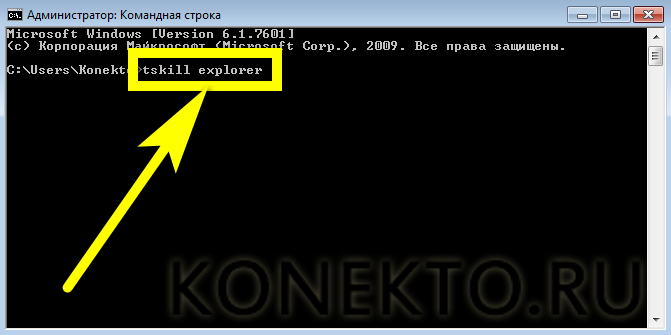
- Сразу после этого окно «Проводника» должно на мгновение-другое пропасть, а затем появиться снова. Если этого не случилось, пользователю Windows 7, которому только что удалось очистить оперативную память компьютера, следует вызвать одновременным нажатием клавиш Ctrl + Alt + Del «Диспетчер задач», выбрать в меню «Файл» опцию «Выполнить».
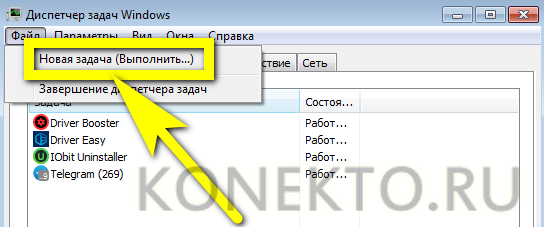
- А в завершение — запустить «Проводник» Windows 7 вручную, введя команду explorer.exe и нажав «ОК».
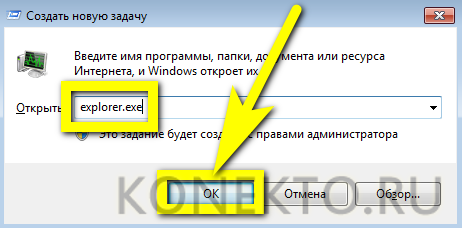
Важно: другой способ перезапустить «Проводник», а заодно и полностью очистить оперативную память — просто перезагрузить компьютер.
Очистка с помощью самописного скрипта
Пользователь Windows 7, регулярно нуждающийся в очистке оперативной памяти, может автоматизировать процесс, создав небольшой и совершенно безопасный для ОС исполняемый сценарий — в дальнейшем его можно будет запускать прямо с рабочего стола или из любой другой папки. Делается это просто:
- Юзер открывает меню «Пуск» и вводит в строке поиска запрос «Показ скрытых файлов и папок», после чего выбирает верхний в списке найденных результат.
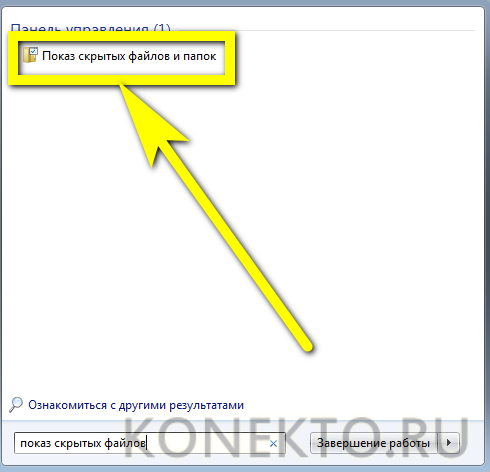
- На вкладке «Вид» нового окошка — снимает галочку в чекбоксе «Скрывать расширения…» и нажимает последовательно на кнопки «Применить» и «ОК».
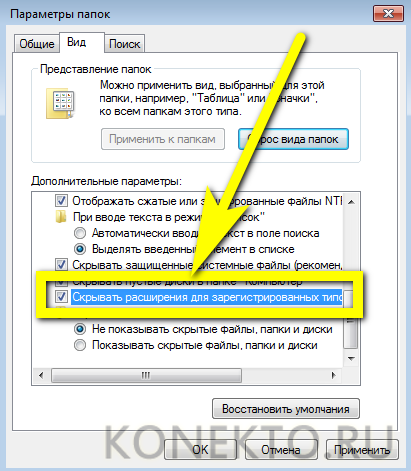
- Создаёт на рабочем столе текстовый файл с любым названием — его всегда можно будет переменить.

- Открывает документ и вводит, без лишних абзацев, текст:
Важно: пробелы, а также регистр букв в первой и третьей строке не имеют значения — как и названия запросов и отчётов; главное — соблюдать общий синтаксис. А вот числовое значение во второй строчке придётся посчитать самостоятельно: для этого нужно узнать, сколько оперативной памяти на компьютере, и умножить номинальный объём на 1024, а затем — ещё на 100000. Так, если на машине стоит ОЗУ объёмом 8 гигабайтов, в скобки нужно подставить: (8 × 1096 × 100000), то есть 819200000.
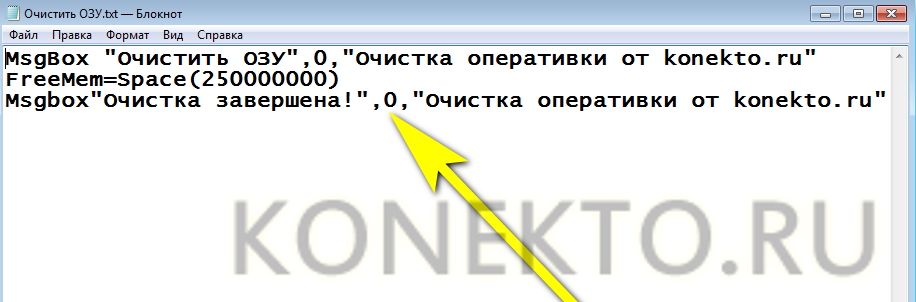
- Сохраняет изменения в файле.
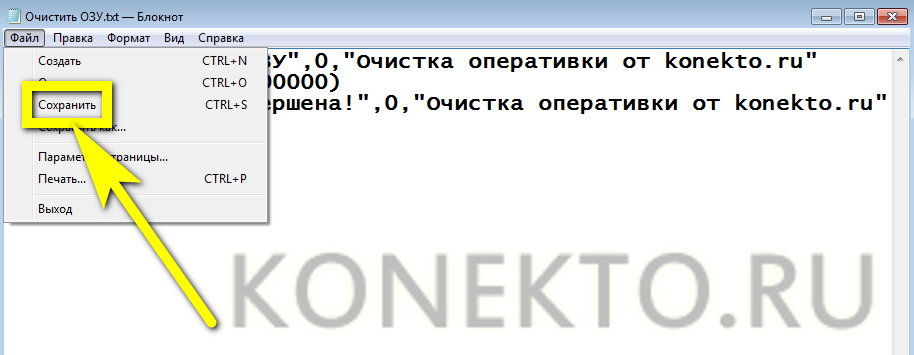
- И меняет расширение TXT на VBS.

- Подтвердив внесённые корректировки.

- Отлично! Теперь остаётся запустить получившийся сценарий и очистить ОЗУ, нажав на кнопку «ОК».

- Процесс займёт несколько секунд. По завершении скрипт выведет отчёт об успешной очистке; снова щёлкнув «ОК», юзер закроет окно сценария.

Специальные программы
Наконец, можно очистить оперативную память компьютера при помощи приложений от независимых разработчиков:
- CleanMem;
- Mz Ram Booster;
- Mem Reduct и других.
На примере Mem Reduct (скачать — henrypp.org) процесс очистки ОЗУ выглядит следующим образом:
- Пользователь скачивает, инсталлирует и запускает программу, открывает меню «Файл».
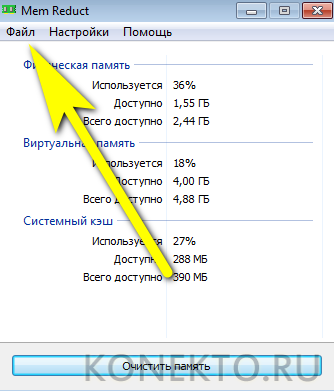
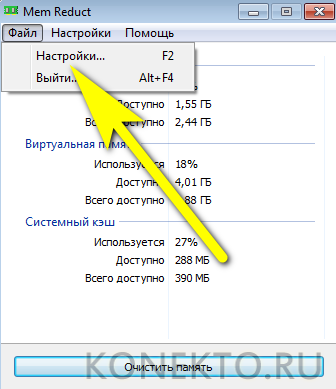
- Для большей эффективности освобождения ОЗУ — установить на вкладке «Очистка памяти» галочки во всех доступных чекбоксах.
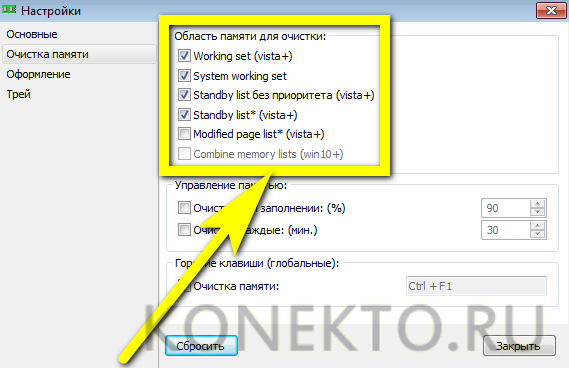
- Подтвердив своё согласие, подождать лишнюю минуту.
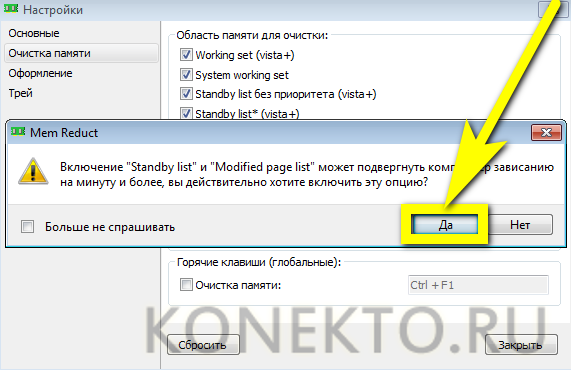
- По желанию — задать правило автоматической очистки оперативной памяти: при заполнении определённого объёма (указывается в процентах, рекомендуется не опускать планку ниже 70–80%).
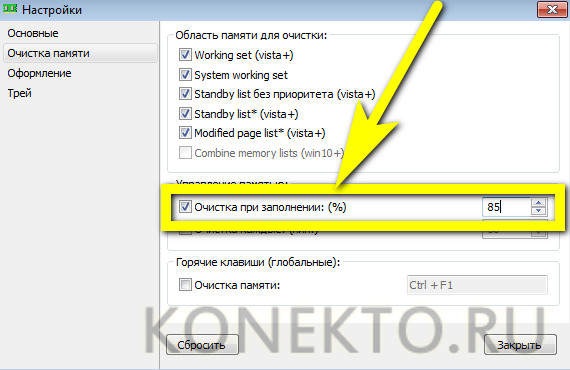
- Или через равные промежутки времени.
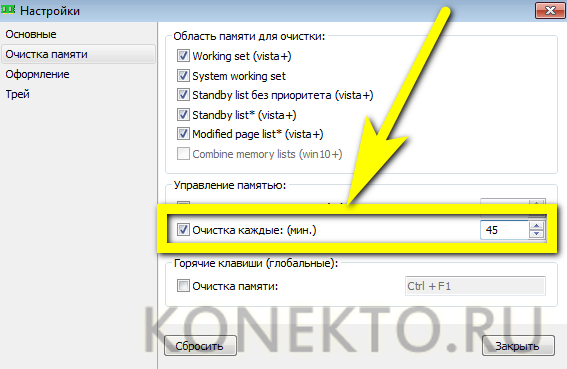
- Здесь же пользователь Windows 7 может установить комбинацию клавиш для быстрой очистки.
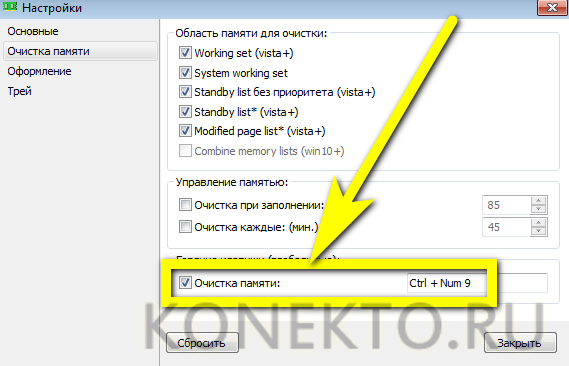
- Вернуться в главное окно и нажать на кнопку «Очистить память».
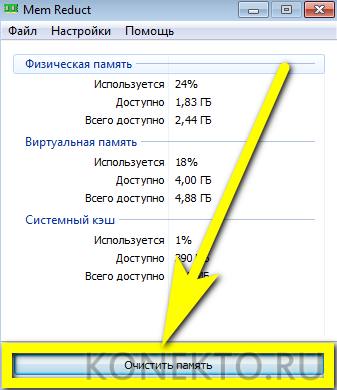
- Подтвердить своё намерение.
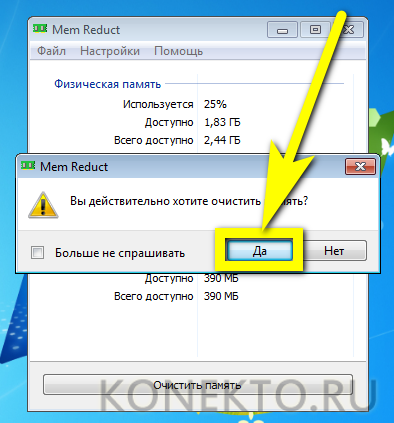
- По окончании очистки пользователь увидит в правом нижнем углу экрана всплывающее окно с отчётом.
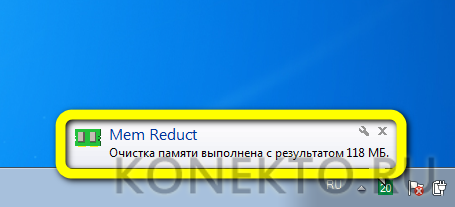
- Сразу после начала работы Mem Reduct рядом с системными часами появится значок приложения, показывающий, сколько оперативной памяти занято в настоящий момент. Очистить ОЗУ можно и отсюда: достаточно кликнуть по значку правой клавишей мыши.
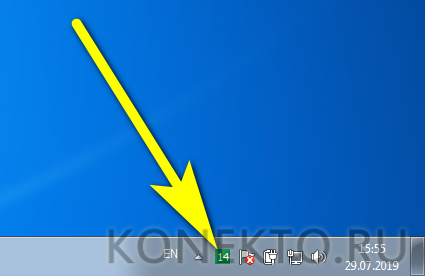
- И выбрать в контекстном меню соответствующую опцию.
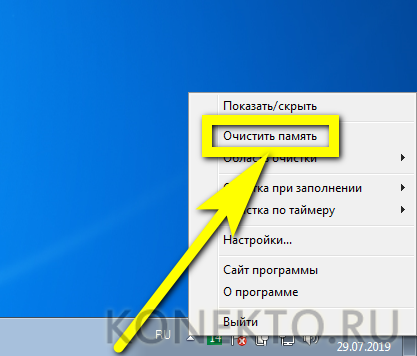
Совет: если очищать оперативную память под Windows 7 требуется регулярно, имеет смысл установить для программы опцию «Запускать при загрузке системы».

Подводим итоги
Самый известный способ очистить оперативную память на компьютере Виндовс 7 — вызвать «Диспетчер задач» и вручную завершить ненужные процессы. Другие варианты — остановка системных служб и перезапуск «Проводника». Наконец, пользователь может создать собственный нехитрый скрипт очистки ОЗУ или применить любое действенное приложение от сторонних разработчиков, например Mem Reduct.
Источник: onecomp.ru
Как почистить оперативную память компьютера

Оперативная память (ОЗУ) – это устройство для временного хранения программ и данных. Память необходима для работы самой операционной системы, драйверов, программ и системных приложений, а так же для временного хранения различной информации. Чем больше оперативной памяти в компьютере, тем быстрее запускаются и работают программы и меньше нагружается компьютер во время работы. Для ускорения работы всей системы необходимо уметь освобождать занимаемую память от ненужных программ. Мы рассмотрим несколько способов очистки памяти от лишних программ и приложений, а также механическую очистку от пыли и грязи.
Как почистить оперативную память компьютера?
Данную процедуру можно разделить на два важных, но очень разных действия.
1. Логическая очистка памяти. Отключение или удаление ненужных программ, которые занимают лишнее место в оперативной памяти и создают дополнительную нагрузку на компьютер. Самая трудоёмкая процедура, влияющая на производительность приложений и операционной системы в процессе их работы. Связана логическая очистка с выполнением некоторых действий внутри операционной системы и запуском различных программ. Разделить их можно на несколько этапов:
- Очистка Автозагрузки;
- Очистка служб;
- Очистка обозревателей;
- Удаление ненужных программ;
- Удаление вирусов.
2. Физическое устранение загрязнений. В результате засорения оперативной памяти могут возникать ошибки в работе ОЗУ, которые связаны со стабильностью работы операционной системы, служб, приложений и даже работы всего компьютера. О ней мы поговорим в самом конце статьи, после ознакомления с основными этапами ускорения системы.
Каждая процедура имеет свои особенности, но выполнять их приходится практически каждому пользователю, который заинтересован в очистке памяти и ускорении работы своего компьютера. Соблюдение приведённых ниже действий позволит почистить оперативную память компьютера.
Очистка Автозагрузки
Для увеличения количества доступной оперативной памяти можно использовать различные способы и применять разные программы. Первый шаг, который необходимо сделать – посмотреть, какие приложения запускаются вместе с операционной системой, и отключить лишние. Воспользуемся встроенными функциями Windows и запустим программу конфигурации системы: Нажимаем кнопку «Пуск», далее – «Найти программы и файлы», набираем «msconfig» и запускаем его.
После запуска программы конфигурации появляется следующее окно:
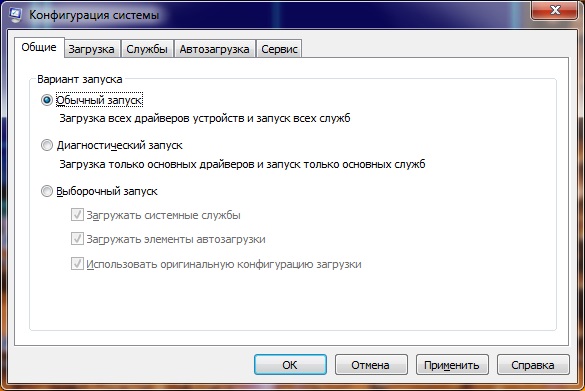
Для управления списком из меню автозагрузки переходим на одноимённую закладку «Автозагрузка» и отключаем все неиспользуемые программы. После отключения всех лишних приложений необходимо перезагрузить компьютер. Программы, которые систематически запускаются вместе с компьютером – это p2p и торрент-клиенты (uTorrent, StrongDC), службы для различных игр (Steam, NetGame и прочее), различные агенты (Mail.ru, Yandex) и утилиты для общения (ICQ, Skype). Некоторая часть из них никогда не используется, а отдельные программы применяются один-два раза в неделю. В подобных случаях надо запускать эти приложения по мере необходимости.
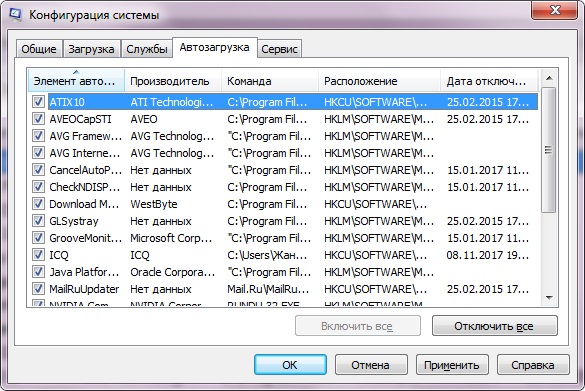
Очистка служб
Следующим этапом в том, как почистить память компьютера, является отключение ненужных служб. Работать со службами можно так же, как с параметрами автозагрузки – через программу конфигурации системы, запустив файл «msconfig». Отключаются те службы, которые пользователь не использует или те, что мешают работе компьютера. Как пример можно привести такие службы:
- «Удаленный реестр», которая позволяет через сеть управлять системным реестром компьютера.
- «Служба шифрования дисков BitLocker» запускается для шифрования данных и для создания высокой степени секретности.
- «Центр обновления Windows» используется для обновления операционной системы.
- «Служба поддержки Bluetooth» необходимо только для работы различных Bluetooth-устройств.
Чтобы отделить службы Майкрософт от остальных необходимо поставить флажок «Не отображать службы Майкрософт».
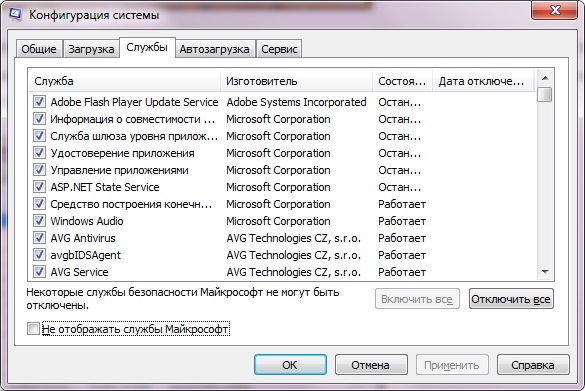
Самое главное в работе со службами – это включить их обратно, когда приобретается новое оборудование или появляется необходимость в каких-то отключенных службах.
Очистка обозревателей от дополнений
Чаще всего современные компьютеры используются для работы в интернете, а главным помощником является браузер. Почти каждый браузер обладает возможностью расширять свои функции за счет различных дополнений:
- некоторые программы блокируют различную рекламу;
- дополнения, которые могут показывать страну расположения сайта в виде её флага;
- программы, которые могут блокировать различные ролики, основанные на технологии Flash.
Таким образом, дополнения не только увеличивают возможности браузера, но и занимают некоторое количество памяти у компьютера, отнимая её у других программ и процессов. Поэтому необходимо знать, как почистить оперативную память компьютера, используя простые функции браузера, даже не применяя сторонних программ.
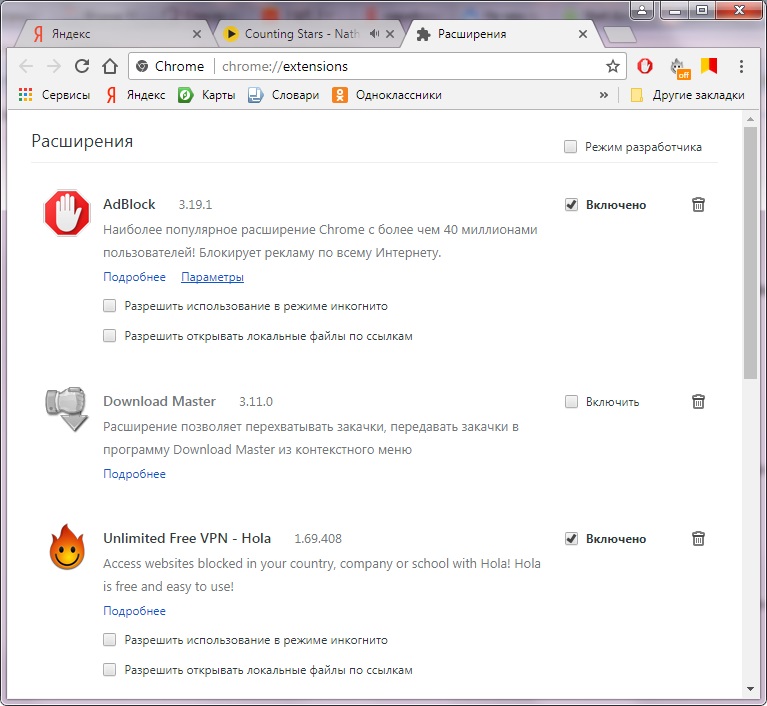
Добраться до страницы работы с дополнениями можно через настройки браузера. На данном рисунке показана настройка дополнений, на примере обозревателя Google Chrome. В этом обозревателе дополнения называются расширениями, и попасть к ним можно через нажатие на кнопку «Настройка и управление Google Chrome».
Удаление ненужных приложений
Лишние приложения, которые не используются пользователем и не планируются для дальнейшего использования могут быть удалены. Некоторые программы, игры или утилиты кроме своей рабочей базы имеют дополнительные модули, которые подключаются в виде служб, запускаются через автозагрузку или включаются через планировщик заданий. Таким образом, очистив компьютер от лишних программ, каждый пользователь может выполнить сразу несколько действий по освобождению памяти. Выполнить это можно нажав «Панель управления» – «Программы и компоненты» и удалив все неиспользуемые приложения.
Удаление вирусов
В случае, когда компьютер часто используется для работы в интернете, но не имеет антивирусной защиты, или работает без обновления антивирусных баз, он может быть подвержен заражению различного рода вирусов. Самые частые вирусы, появляющиеся у простых пользователей – это трояны, майнеры и шифровальщики (или вымогатели).
Трояны используются для выполнения различных задач хозяина, майнеры зарабатывают деньги, а шифровальщики и вымогатели обогащают их создателей.
Для борьбы с вирусами были созданы антивирусные программы. Почти все антивирусные программы разрабатываются сторонними производителями, но при этом сотрудничают с создателем операционной системы – фирмой Майкрософт. Случаются такие ситуации, что одна антивирусная программа не справляется с каким-либо вирусом и тогда на помощь приходят автономные антивирусные утилиты, которые работают без установки их в компьютер и отнимания памяти и важных ресурсов у компьютера.
Самые часто используемые антивирусные утилиты – Dr.Web CureIt!, Kaspersky Virus Removal Tool. Данные утилиты являются одноразовыми и скачиваются каждый раз, когда возникает необходимость в проверке компьютера на вирусы.
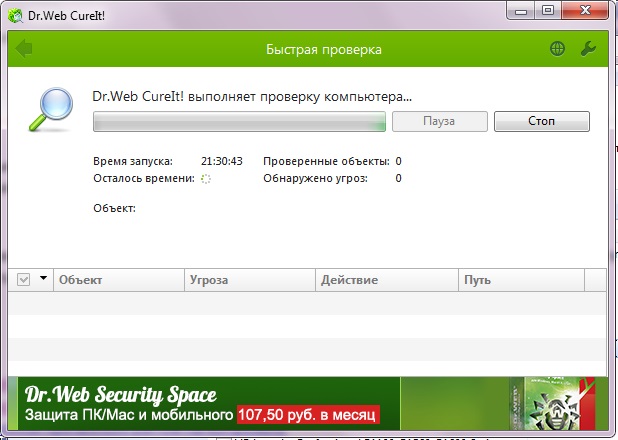
После работы подобных утилит выводится сообщение с количеством найденных вредоносных программ или вирусов и запросом действий с ним.
Как почистить оперативную память физически
Физическое устранение загрязнений связано с нарушением целостности системного блока и может повлечь лишение гарантии. Поэтому рекомендуется уточнить в своем гарантийном талоне или у продавца, является ли физическое вмешательство во внутренности компьютера поводом для лишения гарантии. Если все ваши действия не влияют на гарантийные обязательства и вы можете смело чистить свой компьютер от грязи, то необходимо выполнить несколько несложных действий:
- Открываем корпус и находим установленную оперативную память.
- Вынимаем её и прочищаем кисточкой сам модуль памяти и контакты в разъеме, где она была установлена.
- Прочищаем модуль из баллона со сжатым воздухом или пылесосом.
- Устанавливаем обратно в материнскую плату, обращая внимание на ключ на оперативной памяти и в разъеме на плате. Необходимо убедиться, что пластиковые защелки на концах разъема зажали модуль памяти.
- Закручиваем корпус и включаем компьютер, чтобы убедится, что мы всё сделали правильно.

В результате всех действий, которые написаны в статье, человек самостоятельно может работать с программами, а так же может научиться чистить оперативную память компьютера. Для ускорения компьютера может пригодиться использование и работа с автозагрузкой, умение отключать системные службы и лишние дополнения в браузерах. А знания как бороться с пропущенными вирусами или грязью в компьютере не раз помогут пользователю.
Источник: xn--80aaacq2clcmx7kf.xn--p1ai